directx怎么卸载以及怎么才可以轻松有效的卸载干净的话,还是需要你会使用一些方法的,如果你到现在还是不知道怎么办的话,现在东坡小编就可以来教教你!
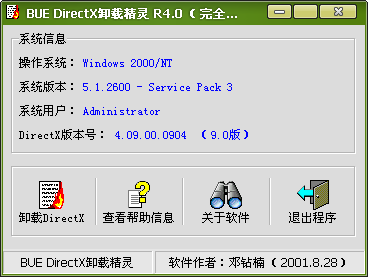
directx卸载方法
1、重启电脑,进入安全模式。
2、单击“开始”,选择“运行”,在随即出现的对话框中输入“Dxdiag”,回车,启动DirectX诊断工具。在System Information(系统信息)可以知道你的DirectX版本,现在单击“DirectX 文件”标签,是不是出现一个文件列表?第一列:名称,第二列:版本,第三列:属性,第四列„„请注意那些版本号和我们安装的DirectX版本一样的文件!看看下面我抓的图吧:看列表中的第一个文件——“ddraw.dll”,请注意:它的版本号就是4.08.00.0183,与我的DirectX版本号是一致的。一旦你找到并确认了它,暂时先离开dxdiag程序,朝下看第三步„„
3、单击“我的电脑”,系统安装目录下的下的“System”目录,在这个文件夹,找到你已经确定与希望卸载的DirectX版本号一致的文件, 选中,然后再到dxdiag程序中,寻找下一个与DirectX版本相匹配的文件,然后再次返回Window的“System”文件夹,选中第二个文件,直到dxdiag程序中所列的与 希望卸载的DirectX版本一致的文件在System文件夹中全部都被选中。
4、现在,单击右键选择“删除”,点击“是”。然后不要重启系统!关闭dxdiag窗口。单击“开始”,选择“运行”,输入Regedit,回车调用注册表编辑器。找到 “HKEY_LOCAL_MACHINESOFTWAREMicrosoftDirectX”,如下图所示,“Version”中的键值显示其版本号依然是4.08.00.0183,我们需要修改它。
鼠标右单Version,选择Modify,删除Value data输入框中的所有数值,然后点击OK。

 喜欢
喜欢  顶
顶 难过
难过 囧
囧 围观
围观 无聊
无聊



 王者荣耀账号恶
王者荣耀账号恶 MARVEL Strike
MARVEL Strike  2017年10月手游
2017年10月手游 比官居一品好玩
比官居一品好玩